
Ebben a cikksorozatban megpróbálunk olyan csodálatos eszközről beszélni, mint a System Center Configuration Manager 2007 vagy az SCCM 2007 (korábban Systems Management Server, SMS 2003). Megpróbálom leírni az SCCM 2007 telepítésének aspektusait, konfigurációját és alkalmazását. Az SCCM2007 egy eszköz ahhoz, hogy csökkentse a szervezetek számítógépes állományának kezelésének költségeit. A telepítés meglehetősen egyszerű, a teljes SCCM képesség megvalósításához azonban meglehetősen mélyen meg kell értenie annak struktúráját és a munka alapelveit. Remélem, hogy ezek a cikkek elősegítik a termék fejlesztését..
Az SCCM 2007 telepítése 5 lépésből áll:
Telepítse a Windows Server 2008 R2 szoftvert
Ez a szakasz a legegyszerűbb és leggyorsabb, itt el kell készítenie és telepítenie kell a Windows 2008 R2 Standard vagy Enterprise szoftvert fizikai vagy virtuális gépen, minden a szokásos módon. A telepítés után konfigurálnia kell a hálózatot, és be kell írnia a kiszolgálót a tartományba. Feltételezzük, hogy az IPv6-ot nem használják a hálózatunkban, tehát minden tiszta lelkiismerettel rendelkező hálózati felületen kikapcsoljuk az IPv6 említését.

Szerepek és szolgáltatások beállítása
Az SCCM 2007 alkalmazáshoz a következő komponensekre van szükségünk:
o .Net Framework,
o Távoli differenciális tömörítés
o BITS
o IIS Server kiterjesztés funkció
o Windows telepítési szolgáltatások (WDS)
Állítsa be őket.
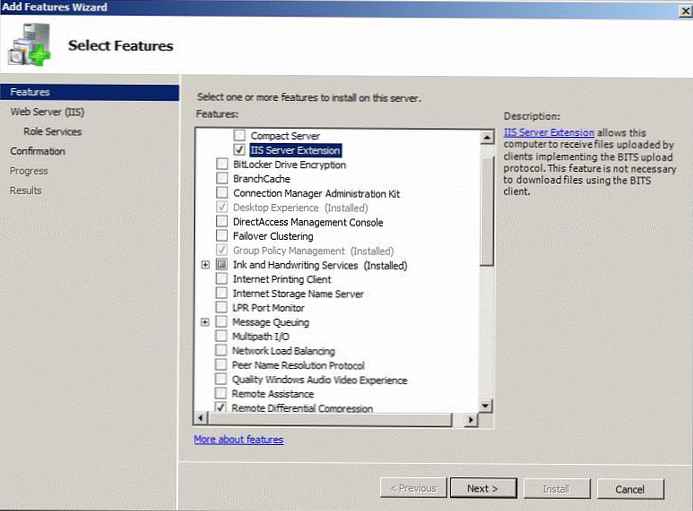 Ezután a kiszolgálókezelő segítségével telepítenie kell az Internet Information Services (IIS) szolgáltatást a következő összetevőkkel:
Ezután a kiszolgálókezelő segítségével telepítenie kell az Internet Information Services (IIS) szolgáltatást a következő összetevőkkel:
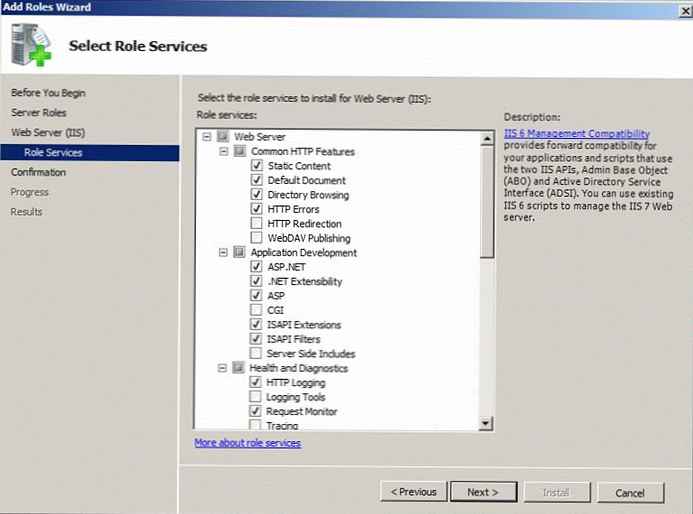
A kiszolgáló konfigurálása az SCCM 2007 telepítése előtt
Az SCCM szerveren keresse meg a mappát % windir% \ System32 \ inetsrv \ config \ séma . Keresse meg a webdav_schema.xml fájlt, adja meg magának a jogát arra, törölje a "csak olvasható" jelzőt, és hajtsa végre a következő módosításokat a fájlban (a fájlnak így kell kinéznie):
Nyissa meg az IIS Manager felügyeleti konzolt, válassza az Alapértelmezett webhelyet, és keresse meg a webdav elemet (WebDAV szerzői szabályok).
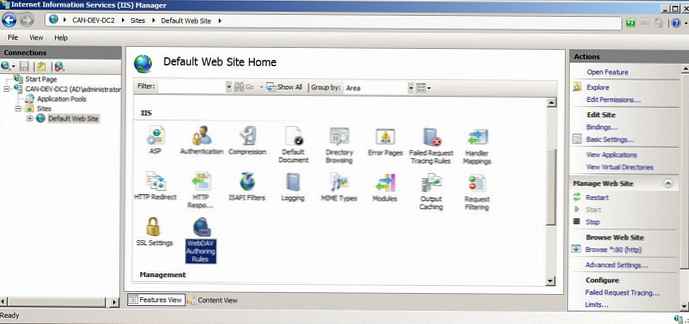
Kattintson duplán a "WebDAV szerzői szabályok" elemre, és engedélyezze a webdav alkalmazást ('Enable webDAV').
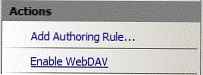
Ezután válassza ki az 'Add Authoring Rule' elemet, és hozzon létre egy szabályt a következő beállításokkal (vigyázzon a cikk ezen részére, mert a helytelen beállítások a jövőben jelentős problémákat okozhatnak):
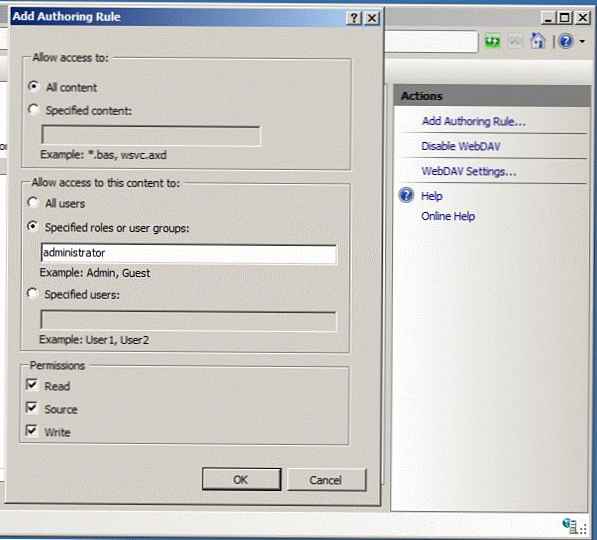
Válassza ki a webDAV beállításait és állítsa be:
o Anonim tulajdon lekérdezések engedélyezése = true,
o Engedélyezze az egyedi tulajdonságokat = hamis,
o Engedélyezze a végtelen mélységű ingatlanlekérdezéseket = hamis
o A rejtett fájlok felsorolásának engedélyezése = True.
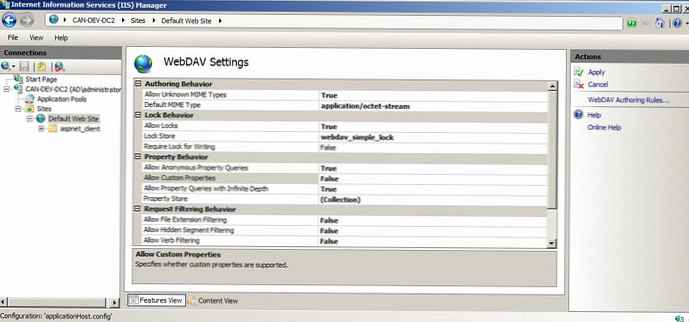
Az IIS Managerben jelölje ki az alapértelmezett webhelyet, és válassza a „Hitelesítés” lehetőséget. Keresse meg a „Windows hitelesítés” elemet, engedélyezze azt (engedélyezze).

Telepítse az SQL és a WSUS szoftvert
Az SCCM az SQL Server 2008 és a WSUS 3.0 SP2 megfelelő működéséhez szükséges. Az SQL 2008-val kell kezdenie, csak az adatbázis-összetevőket telepítjük. mert Az esetemben az SCCM tesztkörnyezetben van telepítve, Windows-hitelesítést használok, és admin SQL-ként a helyi rendszergazdai fiókot (rendszergazda) fogom használni..
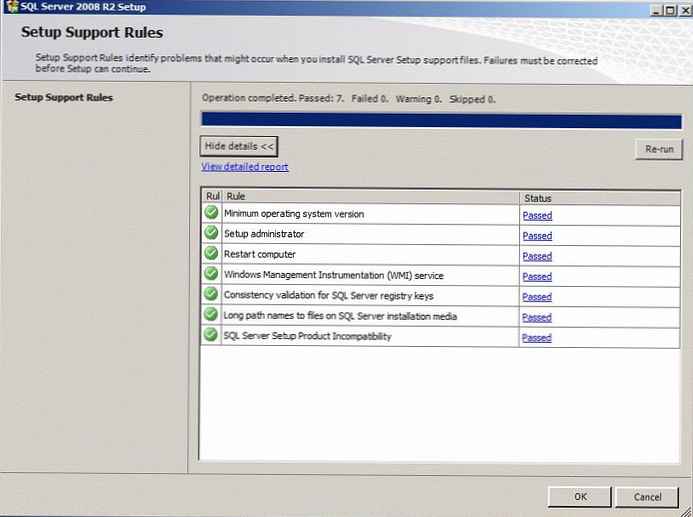

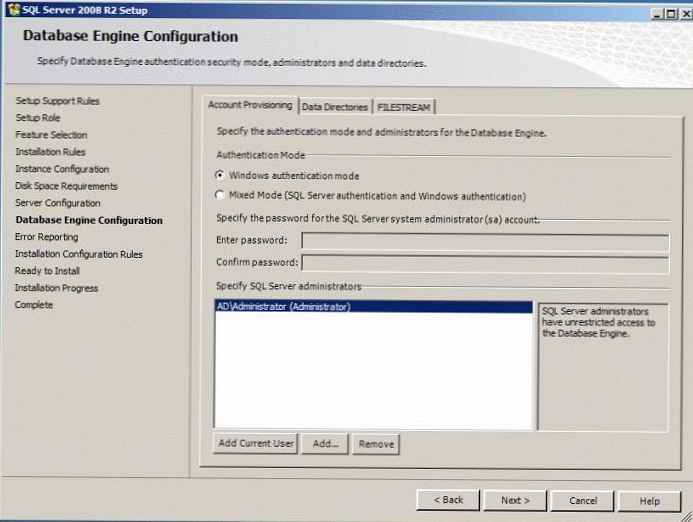
Ezen a ponton be kell állítanunk az SQL-IP kommunikációt a visszacsatolási felületre és az IPv4 többi felületére. Indítsa el az SQL Server Configuration Manager alkalmazást, lépjen az SQL Server hálózati konfiguráció -> TCP / IP -> IP címek fülre, keresse meg a 127.0.0.0 és ipv4 interfészeket, és engedélyezze mindegyiket (enable = yes).
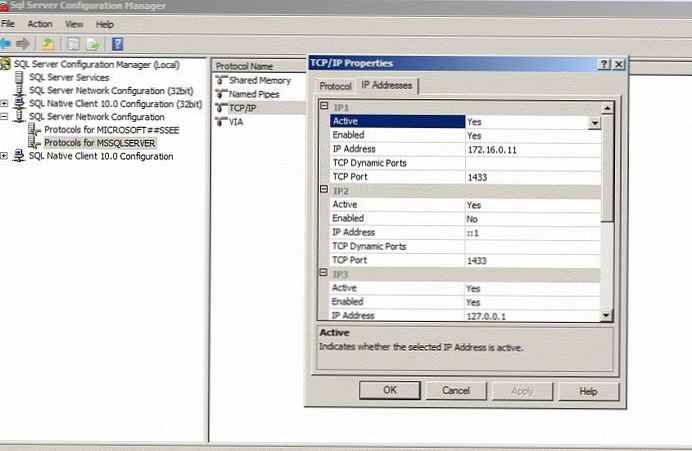
Töltse le és telepítse a WSUS 3.0 SP2 alapértelmezett beállításokkal, feltétlenül válassza a kézi szinkronizálást (kézi szinkronizálás). Adja meg az SCCM + WSUS használatával frissíteni kívánt terméktípusokat.
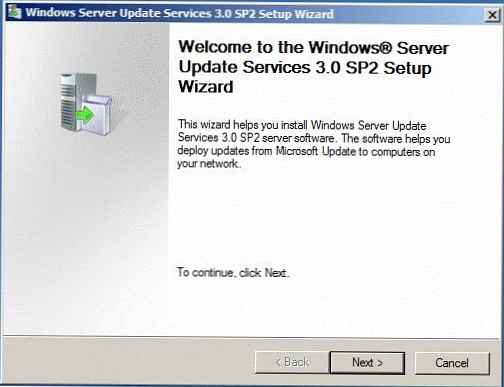
Telepítse az SCCM 2007 programot
Az SCCM telepítésének megkezdése előtt először meg kell vizsgálni, hogy a rendszer paraméterei megfelelnek-e az SCCM szerver követelményeinek. Ha hiányzik valamelyik összetevő, akkor ki lesz emelve, és felkérést kap arra, hogy telepítse. Ha elvégezte az összes előző lépést, akkor ebben a szakaszban csak az SCCM AD sémáját kell kibővítenie (SCCM séma kiterjesztések).
A séma SCCM-összetevőkkel történő kibővítése meglehetősen egyszerű eljárás, először lépjen a terjesztés következő könyvtárába \SMSSETUP \Bin \én386 \. kezdet EXTADSCH.exe, abban az esetben, ha minden simán megy, a parancs végrehajtja és bezáródik, különben a konzol hibákat és figyelmeztetéseket sorol fel, jelezve, hogy az SCCM helyes közzétételéhez az Active Directory-ban további konfigurációra van szükség.
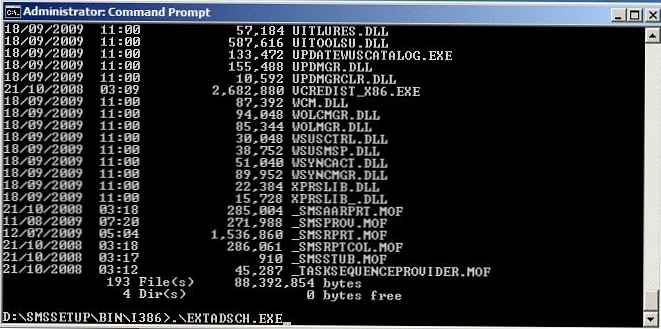
Ebben a szakaszban a további problémák elkerülése érdekében létre kell hozni egy Rendszerkezelő tárolót a 'Rendszer' tárolóban, és meg kell adni a tartományvezérlőnek (ebben az esetben a CAN-DEV-DC2) a tárolóban lévő objektumok létrehozásának és módosításának jogát..
Nyissa meg az ADSIEdit MMC konzolt, csatlakozzon ahhoz a tartományhoz, ahol az SCCM telepítését tervezi. Bontsa ki a tartomány elemet, keresse meg és kattintson a jobb gombbal a CN = Rendszer elemre. A helyi menüben válassza az Új-> Objektum menüpontot. az
a megnyíló ablakban válassza a Container osztályt és kattintson a Next gombra. A szövegmezőbe írja be Rendszermenedzsment, kattintson a Tovább, Befejezés gombra.
A tároló létrehozása után nyissa meg az "AD felhasználók és számítógépek" konzolt, kattintson a Nézet -> Speciális szolgáltatások elemre, és lépjen a Rendszer -> Rendszerkezelő tárolóra. Kattintson a jobb gombbal a tárolóra -> Delegálásvezérlés, válassza ki a tartományvezérlőt, kattintson a Tovább-> 'Egyéni feladat létrehozása delegálásra'.
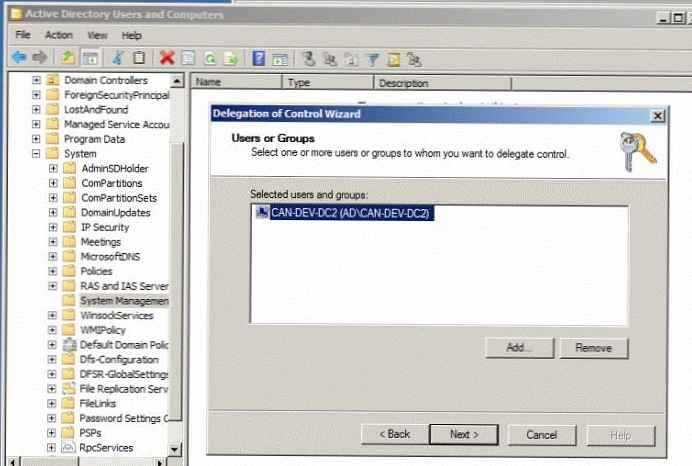
Ellenőrizze, hogy az 'Ez a mappa, a meglévő objektumok és az új objektumok létrehozása ebben a mappában' beállítás be van-e állítva.
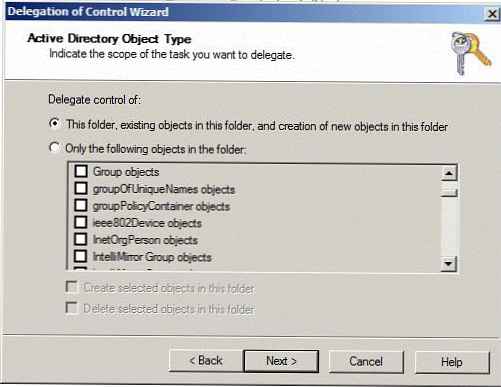
Az engedélyeket az alábbiak szerint állítsa be.
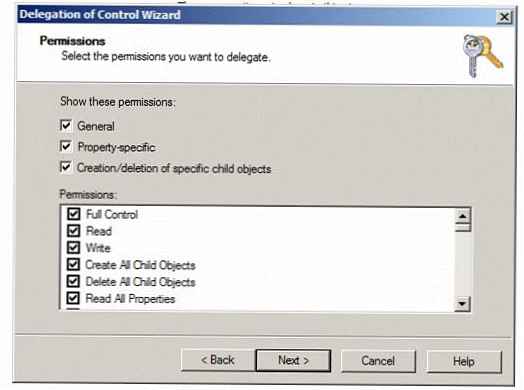
Végül indítsa el az SCCM 2007 telepítését. A telepítővarázsló meglehetősen egyszerű, átlépheti magát is, vagy megnézheti azokat a képernyőképeket, amelyeket a tesztkörnyezetben a telepítés során készítettem..
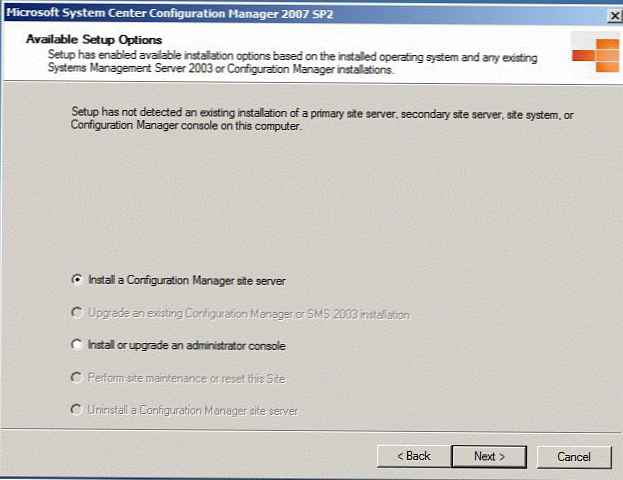
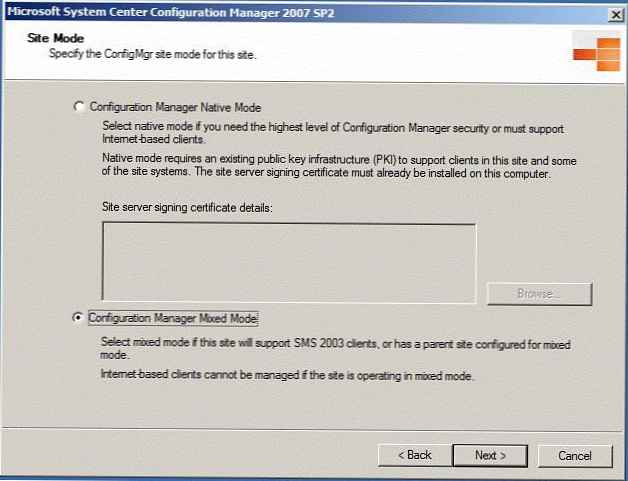
Ebben a lépésben ellenőrizze, hogy szerverének (virtuális vagy fizikai) van-e internet-hozzáférése, majd töltse le a WSUS frissítéseket szerverünkre. Ha korábban töltött le frissítéseket, és máshol tárolja a frissítéseket, meg kell adnia ezt a helyet.
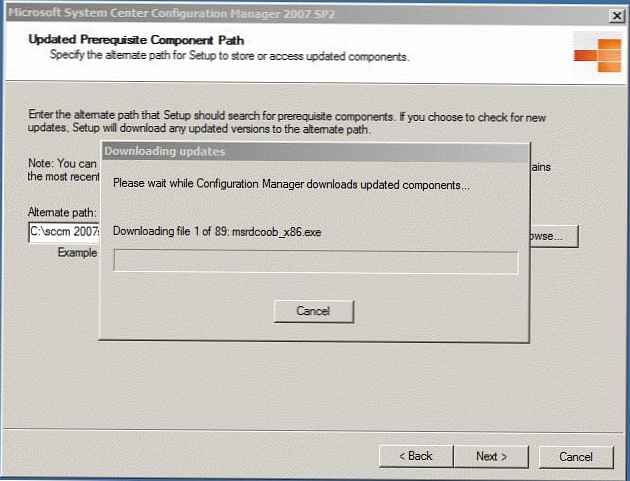
Ezután megkezdődik az SCCM automatikus telepítése, befejezési ideje a használt vas tulajdonságaitól függ. Az SCCM telepítése után nyissa meg a konzolt, és a következőket látja:
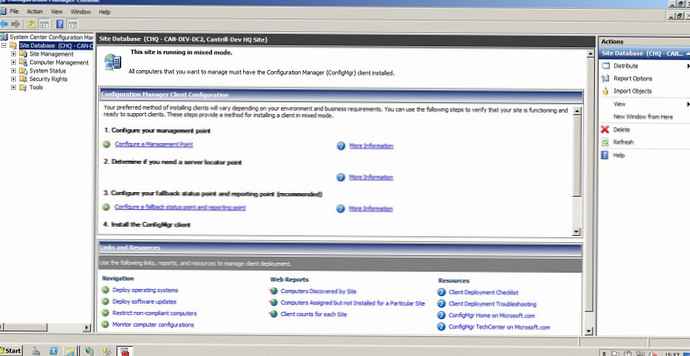
Az SCCM komponensek egészsége ebben a szakaszban az SCCM konzolon ellenőrizhető. Miért válassza a konzolban a Webhely-adatbázis -> Rendszerállapot-> Helyállapot -> Webhely -> Komponens állapota menüpontot. Ha vannak olyan elemek, amelyeket sárga és piros zászlókkal jelölnek, akkor jobb egérgombbal kell rá kattintani, és válassza az Üzenet megjelenítése -> Összes üzenet menüpontot. Gondosan olvassa el a hiba leírását és annak előfordulásának lehetséges okait, majd próbálja meg kijavítani ezeket a hibákat (egy meglehetősen egyedi folyamat). Egy idő után az összetevő állapotát frissíteni kell (általában 10-15 perc).
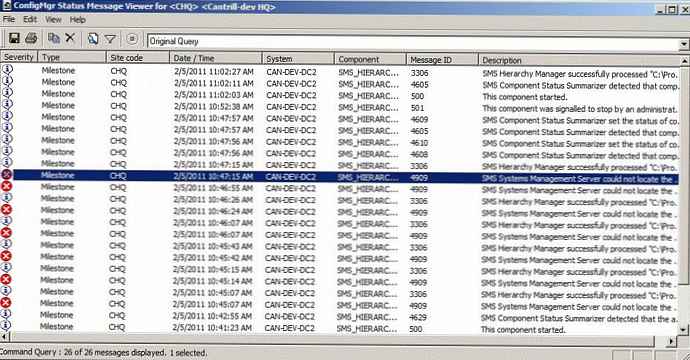
Az SCCM 207 telepítéséről szóló cikk véget ért, a következő részben többet megtudhatunk az SCCM 2007 beállításáról..











